windows10如何连接无线网络 win10如何设置wifi连接
更新时间:2024-03-23 16:09:32作者:xtyang
在现代社会中无线网络已经成为人们生活中不可或缺的一部分,Windows10作为目前最流行的操作系统之一,连接无线网络也变得更加便捷和简单。通过一些简单的设置,用户可以轻松地连接到周围的无线网络,并享受到高速稳定的网络连接。接下来我们将介绍一些关于Windows10如何连接无线网络以及如何设置WiFi连接的方法,让您能够更好地利用无线网络带来的便利。
方法如下:
1.右键左下角的开始菜单,在弹出的菜单中选择设置
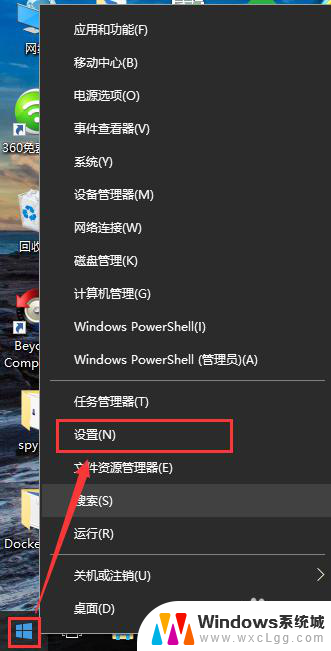
2.在弹出的设置窗口中,点击网络和Internet图标
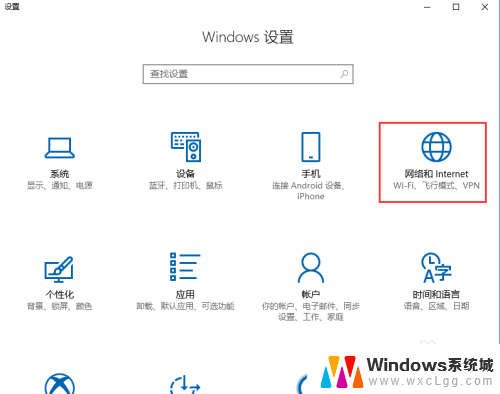
3.跳转网路状态页面
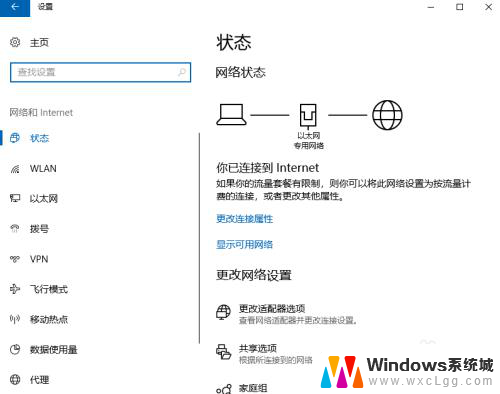
4.点击左侧的WLAN选项,右侧界面切换的WLAN配置页面
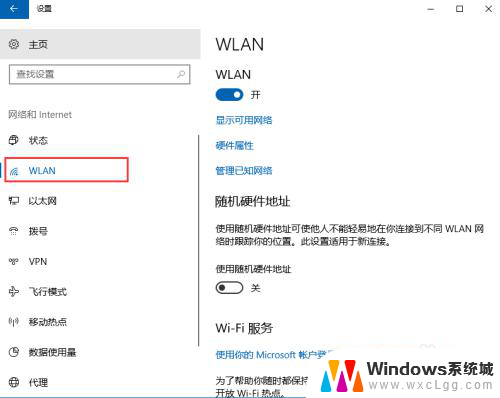
5.点击显示可用网络
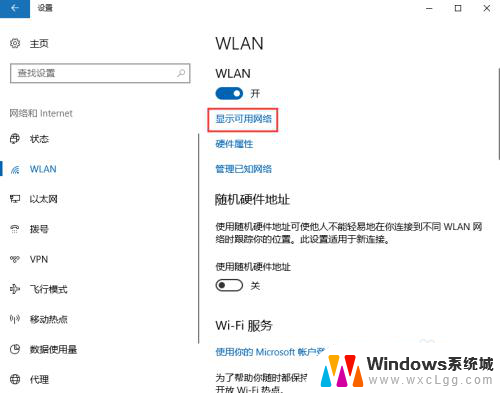
6.点击显示可用网络后,会弹出所有可以检测到的wifi信息
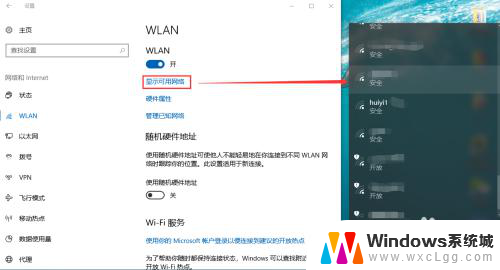
7.此处可以选择你要连接的wifi,输入正确的wifi密码。点击下一步,保存成功后即可访问网页

以上就是关于如何在Windows 10上连接无线网络的全部内容,如果您遇到相同的情况,您可以按照小编提供的方法来解决问题。
windows10如何连接无线网络 win10如何设置wifi连接相关教程
-
 windows10如何连接网络wifi win10如何连接无线网络
windows10如何连接网络wifi win10如何连接无线网络2024-01-25
-
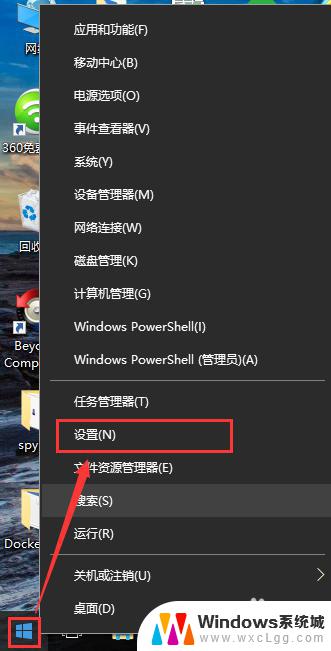 win10连接无线网络 win10如何连接wifi网络
win10连接无线网络 win10如何连接wifi网络2023-09-13
-
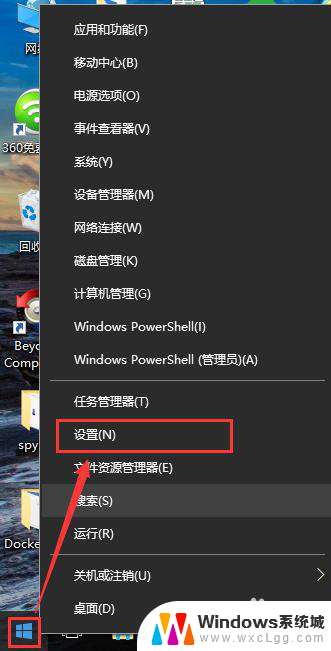 win10怎样连接无线网络 Win10如何连接WiFi网络
win10怎样连接无线网络 Win10如何连接WiFi网络2024-01-12
-
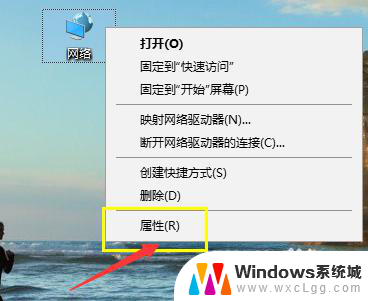 windows10网络桥接 Win10网络连接如何设置桥接
windows10网络桥接 Win10网络连接如何设置桥接2024-02-21
-
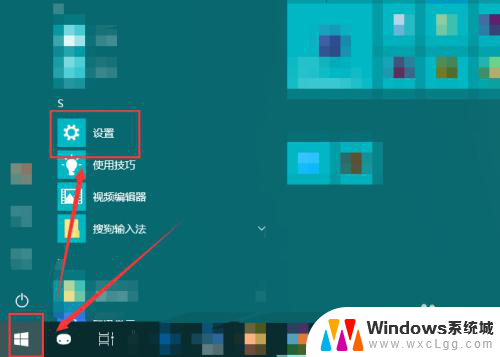 windows10设置网络 win10电脑怎么修改有线网络连接设置
windows10设置网络 win10电脑怎么修改有线网络连接设置2023-11-14
-
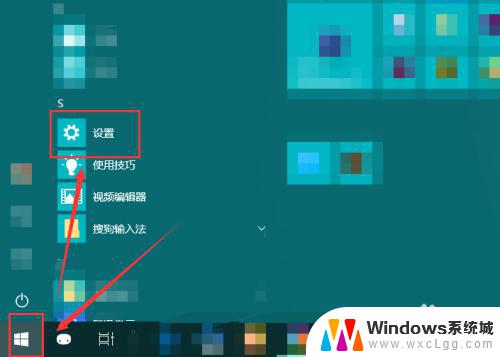 windows10网络和internet设置 win10电脑如何更改网络连接设置
windows10网络和internet设置 win10电脑如何更改网络连接设置2023-10-27
- windows10无线网络无法连接 win10无法连接指定的无线网络的解决办法
- win10如何进行网络设置 win10电脑如何更改网络连接设置
- 电脑查找wifi密码 Win10如何查看已连接的无线网络密码
- internet连接设置如何设置 Win10电脑更改网络连接设置方法
- 怎么关掉mcafee Win10自带的迈克菲杀毒软件关闭步骤
- 苹果手机画面可以投屏到电脑吗 苹果手机投屏到win10电脑操作步骤
- 电视能连接主机当电脑显示屏吗 Win10怎么设置主显示器的分辨率
- win10查询端口 win10外接设备端口号查看方法
- 如何看电脑显示器尺寸 win10显示器尺寸查看方法
- 怎么不让电脑自动休眠 如何设置WIN10系统不自动休眠
win10系统教程推荐
- 1 电视能连接主机当电脑显示屏吗 Win10怎么设置主显示器的分辨率
- 2 cmd怎么查看电脑配置 Win10操作系统如何查看电脑配置
- 3 电脑更新在哪里找 win10系统更新升级教程
- 4 要完全清理你的驱动器吗 清理Win10驱动器会导致电脑崩溃吗
- 5 win10笔记本无线局域网 Win10如何创建无线局域网连接
- 6 windows10熄灭屏幕快捷键 Win10如何用快捷键熄灭屏幕
- 7 windows10未激活无法显示桌面 电脑提示激活Windows无法解决
- 8 win10怎么取消待机密码 Win10怎么删除睡眠密码
- 9 笔记本电脑如何设置双屏幕显示 win10电脑如何分屏到双显示器
- 10 电脑连接手机热点usb win10电脑如何利用手机热点进行USB连接